¿Quiere mejorar la seguridad de su sitio WordPress?
Los hackers pueden cargar malware en su sitio web en un intento de entrar. Deshabilitar el código PHP en estos directorios evitará que el malware se ejecute.
En este artículo, le mostraremos cómo desactivar la ejecución de PHP en WordPress utilizando el archivo .htaccess.
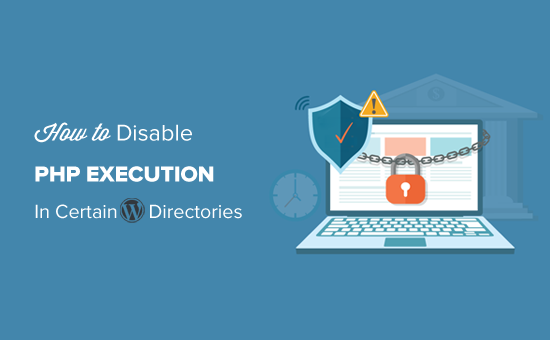
¿Por qué desactivar la ejecución de PHP en determinados directorios de WordPress?
Por defecto, WordPress hace que ciertos directorios sean de escritura para que usted y otros usuarios autorizados de su sitio web puedan subir fácilmente temas, plugins, imágenes y vídeos a su sitio web.
Sin embargo, se puede abusar de esta capacidad si cae en las manos equivocadas, como los hackers que pueden utilizarla para subir archivos de acceso de puerta trasera o malware a su sitio web WordPress.
Estos archivos malintencionados suelen camuflarse como archivos del núcleo de WordPress. En su mayoría están escritos en PHP y pueden ejecutarse en segundo plano para obtener acceso completo a todos los aspectos de su sitio web.
Da miedo, ¿verdad?
No se preocupe. Hay una corrección fácil para eso. Simplemente desactive la ejecución de PHP en ciertos directorios donde no lo necesite. Al hacerlo, ningún archivo PHP se ejecutará dentro de esos directorios.
Veamos cómo mejorar la seguridad de WordPress desactivando la ejecución de PHP mediante el archivo .htaccess.
Desactivando la ejecución de PHP en ciertos directorios de WordPress usando el archivo .htaccess
La mayoría de los sitios WordPress tienen un archivo .htaccess en la carpeta raíz.
Este potente archivo de configuración se utiliza para proteger con contraseña el área de administrador, desactivar la navegación por directorios, generar una estructura de URL amigable para SEO y mucho más.
Por defecto, el archivo .htaccess se encuentra en la carpeta raíz de su sitio web WordPress, pero también puede crear y utilizar archivos .htaccess adicionales dentro de sus directorios internos de WordPress.
Para proteger su sitio web de archivos de acceso de puerta trasera, debe crear un archivo .htaccess y subirlo a los directorios /wp-includes y /wp-content/uploads de su sitio.
Simplemente cree un nuevo archivo en su ordenador utilizando un editor de texto como Notepad en Windows o TextEdit en Mac. Guarde el archivo como .htaccess y pegue el siguiente fragmento de código en su interior:
<Files *.php>
deny from all
</Files>
Ahora, guarda el archivo en tu ordenador.
A continuación, debe subir este archivo a las carpetas /wp-includes y /wp-content/uploads de su servidor de alojamiento de WordPress.
Puede subirlo utilizando un cliente FTP o la aplicación Administrador de archivos del panel de control de cPanel de su cuenta de alojamiento.
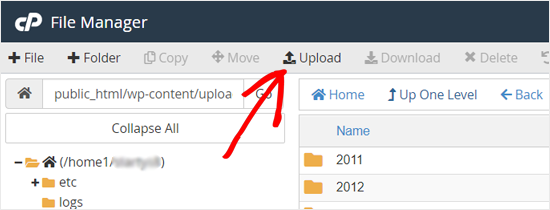
Una vez añadido el archivo .htaccess con el código anterior, impedirá que se ejecute cualquier script PHP en estos directorios.
Marcar / comprobar puertas traseras en WordPress usando Sucuri
Usar este truco .htaccess le ayuda a reforzar la seguridad de su WordPress, pero no corregirá un sitio WordPress que ya ha sido hackeado.
Las puertas traseras se disfrazan con astucia y ya pueden ocultarse a plena vista.
Si quiere comprobar posibles puertas traseras en su sitio web, entonces necesita activar Sucuri en su sitio web.

Sucuri es el mejor plugin de seguridad para WordPress del mercado. Explora tu sitio web en busca de posibles amenazas, código sospechoso, malware y vulnerabilidades.
También bloquea eficazmente la mayoría de los intentos de pirateo, impidiendo incluso que lleguen a su sitio web al añadir un cortafuegos entre su sitio y el tráfico sospechoso.
Y lo más importante, si tu sitio WordPress es hackeado, lo limpiará por ti. Para obtener más información, puedes leer nuestra reseña / valoración de Sucuri porque hemos estado utilizando su servicio durante años.
Puede obtener más información en nuestra guía sobre cómo encontrar y corregir puertas traseras en un sitio WordPress hackeado.
Guías de expertos sobre cómo mejorar la seguridad de WordPress
Ahora que sabe cómo mejorar la seguridad de su WordPress desactivando la ejecución de PHP en ciertos directorios, puede que desee aprender algunas otras técnicas de seguridad.
Estas son algunas de nuestras mejores guías para mejorar la seguridad de WordPress:
- La guía definitiva para la seguridad de WordPress (paso a paso)
- Cómo realizar una auditoría de seguridad de WordPress (lista de comprobación completa)
- Cómo explorar su sitio WordPress en busca de código potencialmente malintencionado
- Los mejores escáneres de seguridad de WordPress para detectar malware y hackeos
- Cómo añadir la autenticación de dos factores en WordPress (método gratuito)
- Cómo añadir preguntas de seguridad a la pantalla de acceso de WordPress
- Qué, por qué y cómo de las claves de seguridad de WordPress
Esperamos que este artículo te haya ayudado a aprender cómo desactivar la ejecución de PHP en ciertos directorios de WordPress para reforzar la seguridad de tu sitio web. Puede que también quieras aprender cómo crear una dirección de correo electrónico de empresa gratuita o ver nuestra selección de plugins de WordPress imprescindibles para hacer crecer tu sitio.
If you liked this article, then please subscribe to our YouTube Channel for WordPress video tutorials. You can also find us on Twitter and Facebook.





Syed Balkhi says
Hey WPBeginner readers,
Did you know you can win exciting prizes by commenting on WPBeginner?
Every month, our top blog commenters will win HUGE rewards, including premium WordPress plugin licenses and cash prizes.
You can get more details about the contest from here.
Start sharing your thoughts below to stand a chance to win!
Jiří Vaněk says
Thanks for these safety tips. I have created an htaccess file and will upload it to FTP. I have a website on my own server, so the question of security is entirely up to me. Thanks for the next step in making my WordPress a little more secure again.
Unarine Leo Netshifhefhe says
I also have this alert on my Updraft plugin where backups are not happening can this be due to htaccess?
“Backup directory could not be created…
The folder exists, but your webserver does not have permission to write to it. You will need to consult with your web hosting provider to find out how to set permissions for a WordPress plugin to write to the directory. (wp-content/updraft)”
WPBeginner Support says
That looks to be a file/folder permissions issue, you would want to reach out to your hosting provider and they can help, you can also take a look at our guide below:
https://www.wpbeginner.com/beginners-guide/how-to-fix-file-and-folder-permissions-error-in-wordpress/
Administrador
Brian Prom says
FYI: you have a typo in your code snippet for the .htaccess snippet.
Using your code snippet as is (without the closing /) breaks image loading.
WPBeginner Support says
Thank you for pointing that out, our code should be fixed
Administrador
Vitor Gonçlaves says
I’ve found some .php files in the uploads folder created by plugins. Can I assume this won’t cause a problem, or do I have to analyse each plugin individually?
WPBeginner Support says
If you reach out to your plugins they can let you know the specifics for those files.
Administrador
nirbo says
Thanks for the information
WPBeginner Support says
You’re welcome
Administrador
cliff denney says
thank you very much
WPBeginner Support says
You’re welcome
Administrador
Suman Samanta says
Great writing! You have a flair for informational writing. Your content has impressed me beyond words. I have a lot of admiration for your writing. Thank you for all your valuable input on this topic.
WPBeginner Support says
Thank you, glad you enjoy our writing
Administrador
Thato says
Guys i think i have messed up my htaccess file, my website is completely not displaying images
WPBeginner Support says
Hey Thato,
You can download your .htaccess file to your computer as a backup and then delete it from your website. Go to WordPress admin area Settings » Permalinks and click on the save changes button. This should regenerate your .htaccess file.
Administrador
Shawn Rebelo says
Do not do wp-content.
Do wp-content/uploads.
And this:
order allow,deny
deny from all
May very on servers.
Hardik says
Does it affect the uploads file to upload on webpages?
I found that after uploading this htaccess file to the folder many of images from many posts are not displaying.
Chuck Cochems says
Yeah, denying access to php files in the includes directory breaks the site because including actually obeys .htaccess restrictions.
But the restriction on the uploads directory is very smart, and this should be there .BY DEFAULT in the uploads directory, and there’s no good reason for it not to be present.
Stan says
What’s the method for IIS servers?
Thanks,
KOnnie says
ZOMG! can’t you just disable write access to /wp-includes folder?
Why fight with consequences when you can prevent the cause?
Jonathan Hodgson says
Wouldn’t this stop wordpresss being able to update the files in core updates?
Jeff Wigal says
You can also put this in your Apache virtualhost, which will accomplish the same thing:
Order allow,deny
Deny from all
anton says
how to implement this code if we have combination of lower case and upper case on file extention for example on.php on my website its work but it s not working if the file named with.PHp ,.PHP .PhP or combination of them,the backdoor script still executed
Thank you
Timothée Moulin says
You can put this in your .htaccess file
Order Deny,Allow
Deny from All
Shams says
Hi Syed,
Thanks for such an informative post and in fact it provides a great solution for saving WordPress from hackers.
Vladimir says
Hi!
I followed all your instructions in this article, but Its not working…
Thanks
Aurélien Debord says
A so useful post with such good and quick tips.
Thanks
Ramon says
I created an .htaccess file in the wp-includes folder. Site looked oke but my WYSIWYG editor in the admin pages wasn’t working. Had to remove the .htaccess file again. (WP 3.9.1)
Wes says
I also found my wp-includes folder full of php files and I can’t see how using that .htaccess file in there wouldn’t break something. I did use it in the uploads dir.
Editorial Staff says
It does break it sometimes (depending on the plugin you are using), but not all the time.
Administrador
Red says
forgive my bad english…
i followed all your instructions in this article, but when i go my dashboard to add a newpost, my post section was messed up. … i suspect the .htaccess was the problem.
when i deleted it, the post was fine.
Editorial Staff says
Which directory did you upload the .htaccess file that caused this issue?
Administrador
Chris says
I added the .htaccess file to my wp-includes and didn’t have any problems. Thanks a lot of the tips.
Brad says
I tried this in my /wp-includes/ directory, which is full of php files. Of course I could no longer access the site. Did you really mean to include the includes directory for use with the .htaccess file?
Did you maybe mean /wp-includes/images ?
Editorial Staff says
Nope. We meant /wp-includes/ folder. We have this on our wp-includes folder. If for some reason it is breaking your site, then delete the .htaccess file from your wp-includes folder.
Administrador
Brad says
Strange, my wp-includes folder has over 90 php files in it. And it does break the site. I took it back out immediately.
But I did put it in the /wp-content/uploads/ folder and its works just fine there. Thanks for responding
Alfred says
Putting an htaccess file denying access to php files in a directory full of php files does seem rather odd. I assume it’s because these files are normally only included, not executed directly. If that’s true, wouldn’t it be better to just deny access to the entire directory?